Không hiển thị được hình ảnh khi duyệt web ảnh hưởng nghiêm trọng đến chất lượng trải nghiệm của người dùng và gây ra muôn bàn bất tiện khác nhau. Vậy nên khi gặp phải tình trạng này, mọi người đều muốn tìm cách khắc phục ngay lập tức.
Lướt web không chỉ để đọc chữ, mà còn để xem hình ảnh. Vậy nên khi bỗng dưng gặp lỗi không hiển thị hình ảnh trên một số trang web, bạn cũng ngán ngẩm thở dài. Tình trạng này không chỉ gây ra cảm giác khó chịu khi đọc báo hay cập nhật thông tin, mà còn gây ra nhiều phiền toái cho nhu cầu học tập và làm việc của bạn. Vậy bạn nên làm gì khi không hiển thị được hình ảnh khi duyệt web, những chia sẻ dưới đây sẽ giúp bạn.

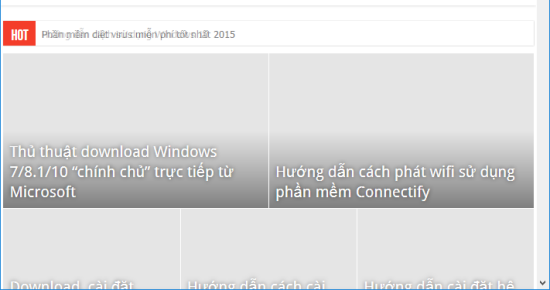
Tại sao không hiển thị được hình ảnh khi duyệt web?
Tình trạng trang web không hiển thị hình ảnh có thể xuất hiện trên smartphone lẫn máy tính. Nguyên nhân chủ yếu gây ra tình trạng này thường là:
✤ Thiết bị bạn đang dùng để lướt web (điện thoại, laptop, PC),… đang bị lỗi hoặc kết nối Internet trên thiết bị quá yếu/chập chờn. Trong trường hợp này, dù sử dụng trình duyệt nào, bạn vẫn gặp phải lỗi không hiển thị hình ảnh trên web.
✤ Trình duyệt bạn đang dùng để lướt web (Google Chrome, Firefox, Safari, Samsung Mobie Internet,….) xảy ra vấn đề hoặc có cài đặt chưa phù hợp. Khi đó, nếu lướt web trên trình duyệt này, hình ảnh sẽ không hiển thị đầy đủ nhưng nếu dùng một trình duyệt khác, bạn vẫn có thể lướt web như bình thường.
✤ Nếu lỗi không hiển thị hết trang web chỉ xảy ra với một số website nhất định, nguyên nhân thường nằm ở chính website đó, chứ không phải do trình duyệt hay thiết bị bạn đang dùng.
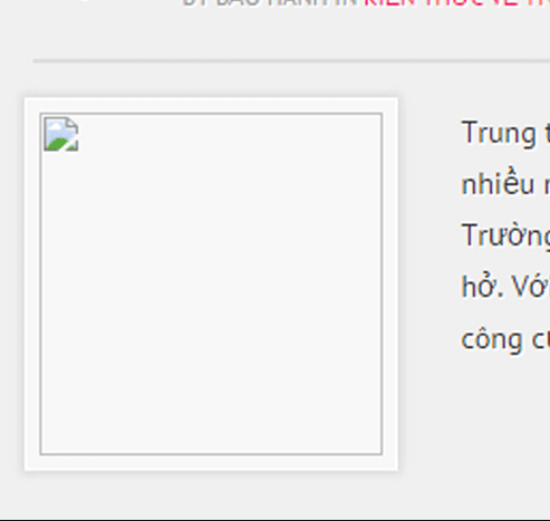
Có thể bạn cần:
- Không kết nối được Bluetooth máy tính với điện thoại, bạn nên làm gì?
- Máy tính bị treo thanh Taskbar? Tìm hiểu ngay cách khắc phục đơn giản
Không hiển thị được hình ảnh khi duyệt web và cách khắc phục phù hợp
Khi gặp phải hiện tượng trang web không hiển thị đầy đủ hình ảnh, bạn nên từng bước khắc phục sự cố bằng những giải pháp đơn giản sau đây:
✪ Thử mở trang web/trình duyệt khác và kiểm tra kết nối Internet
Trước tiên, bạn hãy thử lướt qua một vài website khác. Nếu sự cố tương tự vẫn xuất hiện, chứng tỏ lỗi thuộc về thiết bị hoặc trình duyệt. Trong trường hợp ngược lại, vấn đề nằm ở website – nguyên nhân mà bạn không thể can thiệp.
Tiếp theo, bạn hãy lướt web trên một trình duyệt khác của điện thoại/máy tính. Nếu website vẫn hiển thị đầy đủ hình ảnh như bình thường, nguyên nhân nằm ở trình duyệt và ngược lại, khả năng cao thiết bị bạn đang dùng đã có vấn đề. Khi đó, bạn nên tiến hành khởi động lại máy, giải phóng bộ nhớ hoặc update phần mềm.
Ngoài ra, bạn cũng đừng quên kiểm tra kết nối Wifi hoặc mạng dữ liệu di động và đảm bảo kết nối này vẫn còn ổn định nhé.

✪ Khắc phục lỗi trên trình duyệt
Lỗi trình duyệt là nguyên nhân phổ biến nhất khiến trang web không hiển thị nội dung hay hình ảnh. Với trường hợp này, bạn nên update phiên bản mới nhất cho trình duyệt và áp dụng một vài thủ thuật như:
✤ Với Google Chrome: Nhấn vào biểu tượng 3 chấm trên góc phải => Cài đặt => Nâng cao => Cài đặt trang web. Tại đây, bạn chọn Hình ảnh => Hiển thị tất cả.
✤ Với Internet Explorer: Nhấn chọn biểu tượng Cài đặt ở góc phải => Tùy chọn Internet => Nâng cao => Đa phương tiện. Cuối cùng, bạn chọn Hiển thị hình ảnh => Apply => OK.
✤ Với Firefox: Thêm about:config vào thanh địa chỉ => I accept the risk => permission.default.image và đảm bảo giá trị là 1.
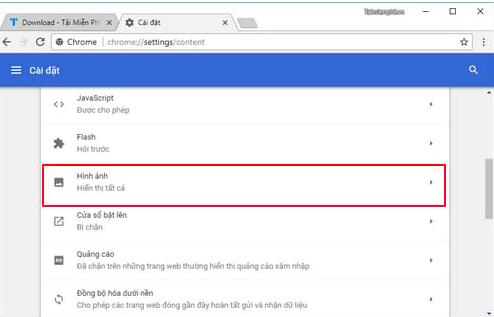
Trên đây là một vài giải pháp khắc phục tình trạng không hiển thị được hình ảnh khi duyệt web. Nếu những giải pháp này không đem lại hiệu quả, bạn hãy thử đem máy đi kiểm tra tại các địa chỉ sửa chữa/bảo hành xem sao nhé.
Chúc bạn thành công!


